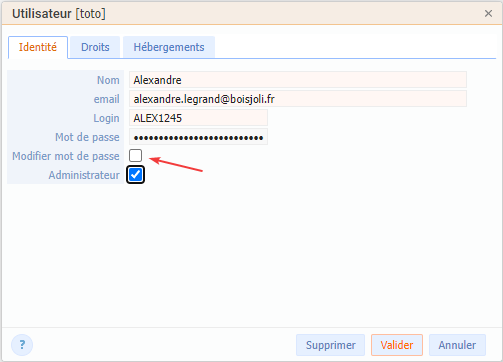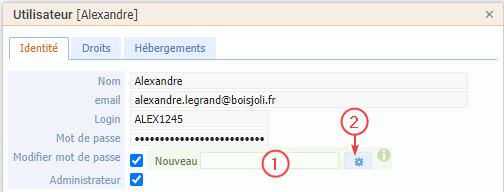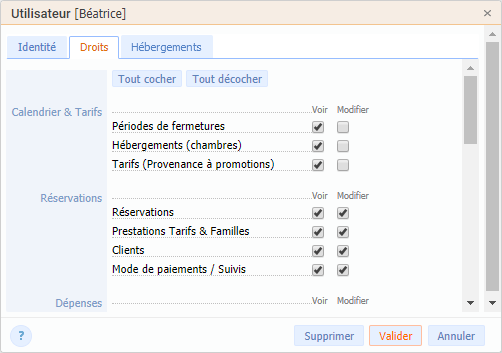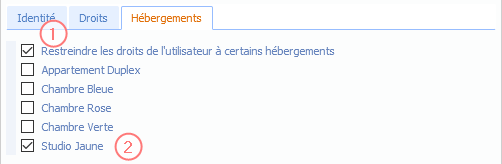Index de la page
Utilisateurs et droits d'accès
→ option “Options / Utilisateurs”
Cette fonctionnalité nécessite un abonnement au module Annexes. Voir la page Tarifs.
Seul un administrateur peut accéder à cette option.
Gestion des utilisateurs : création / modification / suppression
Manava gère les accès multi-utilisateurs, et les autorisations d'utilisation pour chacun d'eux. Pour créer un utilisateur, cliquer sur le bouton “Créer”, pour le modifier, cliquer sur son nom.
Dans cette fiche Utilisateur, vous pouvez modifier les droits d'accès, l'identifiant et le mot de passe utilisé pour se connecter à votre compte Manava. L'email associé à cet utilisateur est l'email qui sera utilisé pour réinitialiser le mot de passe en cas d'oubli. Si vous associez le même email à plusieurs utilisateurs, il faudra nous appeler pour re-générer le mot de passe.
Vous pouvez aussi supprimer l'utilisateur.
L'utilisateur créé lors de la création de votre compte a été déclaré “administrateur”, il a donc tous les droits.
Mot de passe
Sélectionnez l'utilisateur à modifier (ou cliquez sur “Créer” pour créer un nouvel utilisateur), puis cliquez sur “Modifier mot de passe” :
Dans le champ du mot de passe, saisissez votre nouveau mot de passe 1, ou générez-en un automatiquement 2.
La coche “Administrateur” indique que cet utilisateur a le droit de créer d'autres utilisateurs et de modifier leurs droits.
Validez pour enregistrer vos modifications.
Si vous perdez votre mot de passe, vous ne pourrez pas accèder à l'option “Options / Utilisateurs”. Vous devrez demander à regénérer votre mot de passe depuis la page d'accueil : J'ai perdu mon mot de passe, mon identifiant
Droits d'accès
L'administrateur a toujours tous les droits. Pour les utilisateurs non administrateurs, vous pouvez définir des droits d'accès en lecture seule “voir” ou en modification “modifier”.
Si vous décochez
- “Voir” et “Modifier”, l'utilisateur ne pourra pas accéder à l'option correspondante.
- “Modifier”, l'utilisateur pourra visualiser les fiches mais ne pourra valider ses modifications, ni supprimer les fiches.
Utilisez les boutons “Tout cocher” / “Tout décocher” pour appliquer l'action à toutes les options.
Restrictions d'accès aux hébergements
Vous pouvez limiter l'accès d'un utilisateur à certains hébergements.
Dans le cas des conciergeries, chaque propriétaire accédant à votre compte Manava ne doit pouvoir consulter que les données relatives à ses hébergements, sans pouvoir consulter ni modifier les données relatives aux autres propriétaires.
Cochez “Restreindre les droits de l'utilisateur à certains hébergements” 1, puis cochez les hébergements souhaités 2.
Dans les options auxquelles cet utilisateur a accès, seuls les hébergements qu'il a le droit de consulter seront présentés : calendrier détaillé et calendrier mensuel, saisie d'une réservation, éditions, etc.
Un administrateur a tous les droits, il n'est pas limité à une liste d'hébergements